안녕하세요
블로그를 하다보면 제품을 소개해야한 경우도 있고,
쿠팡파트너스의 활동을 하시는 분들도 많이 볼 수 있습니다.
블로그 글을 작성할때 눈에띄는 썸네일이 중요한데요,
오늘은 아이폰으로 찍은 사진을 제품 소개 페이지 작성시 썸네일을 쉽게 만드는 방법에 대해 소개해드리겠습니다.
우선 내가 구입한 제품을 소개하는 경우가 가장 좋겠지만
그렇지 않을 경우는 제품 상세페이지에 있는 사진을 써서 홍보해야하는 일도 많습니다.
제품 판매페이지에 있는 사진을 활용하거나 내가 직접 찍은 사진을 아래 설명해드리는 방법으로 누끼따기를 해서
근사한 썸네일을 만들어보시기 바랍니다.

저는 제가 촬영해둔 유소년 축구화 사진으로 이런 썸네일 사진을 만들었습니다.


이렇게 그냥 바닥에 두고 찍은 사진(좌)입니다.
상자를 지우고 싶어서 상자를 지우고 예쁜 배경에서 디자인해본 사진(우) 이 되었습니다.


이 사진역시 테이블위에 놓고 찍은 사진(좌)을 잔디밭위에 놓은 모습으로 바꿔본것입니다.
이런식으로 제품 소개할때 돋보이는 썸네일을 쉽게 만드는 방법! 지금부터 집중!! (아이폰 사용자는 폰에서 바로 누끼따기가 가능합니다.)

아이폰으로 촬영한 사진에 축구화부분을 꾹~ 누르면 이렇게 축구화주변으로 테두리가 만들어지면서 복사하기 버튼이 보입니다.
여기서 복사하기를 누르면 축구화만 복사가됩니다.

이걸 메모장을 열어 붙여넣기 해보면 이렇게
배경은 지워지고이미지만 복사가 되었습니다. 인물사진도 마찬가지로 이런방법으로 누끼따기가 가능합니다.
만약 아이폰이 없다면, 누끼따기 사이트를 (https://www.remove.bg/ko) 이용하셔서 누끼따기를 진행해주시면 됩니다.
그리고 썸네일을 만들기 위해 캔바앱에 로그인해줍니다.
캔바는 무료 디자인툴이라고 생각하면 되시고, 무료가입후 사용이 가능합니다.
캔바에도 배경제거 기능이 있지만 이 기능은 유료 사용자가 사용할 수 있는기능이라,
무료사용자분들은 제가 알려드리는방법으로 해보시면 됩니다. ( 아이폰 혹은 누끼따기 사이트이용)
캔바에 대해서는 추후 자세하게 소개해드리겠습니다.
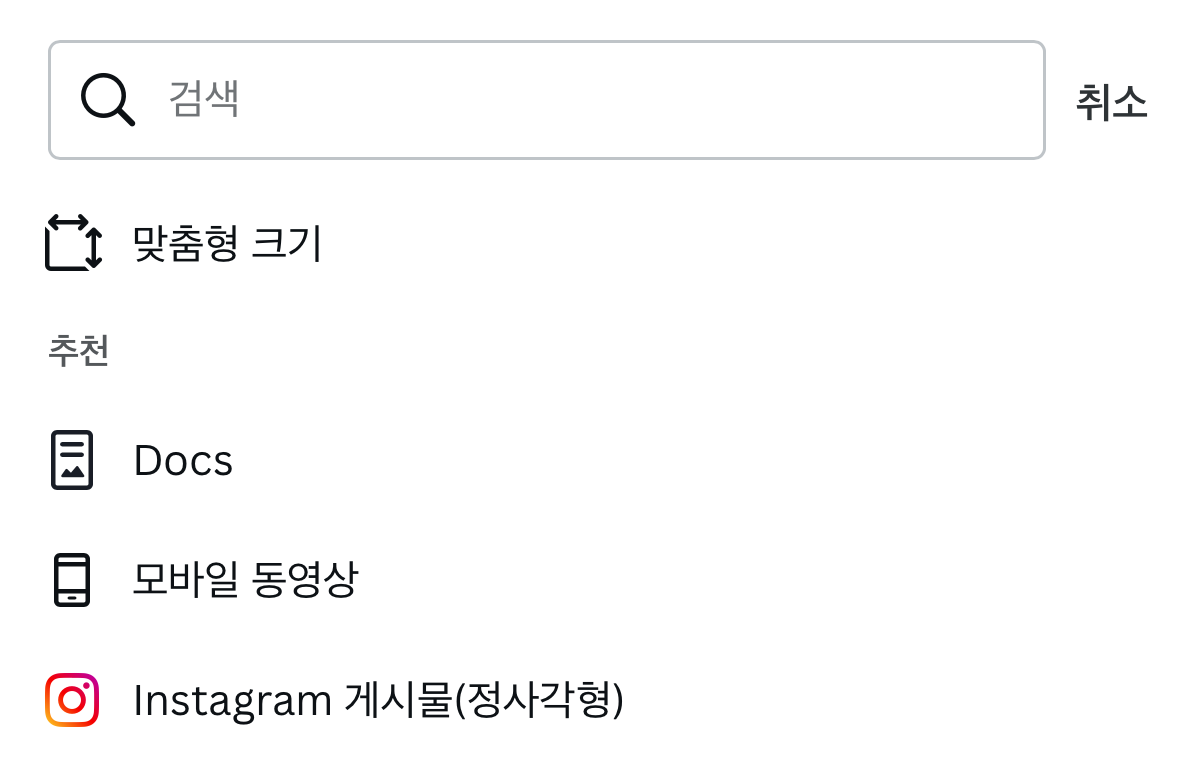
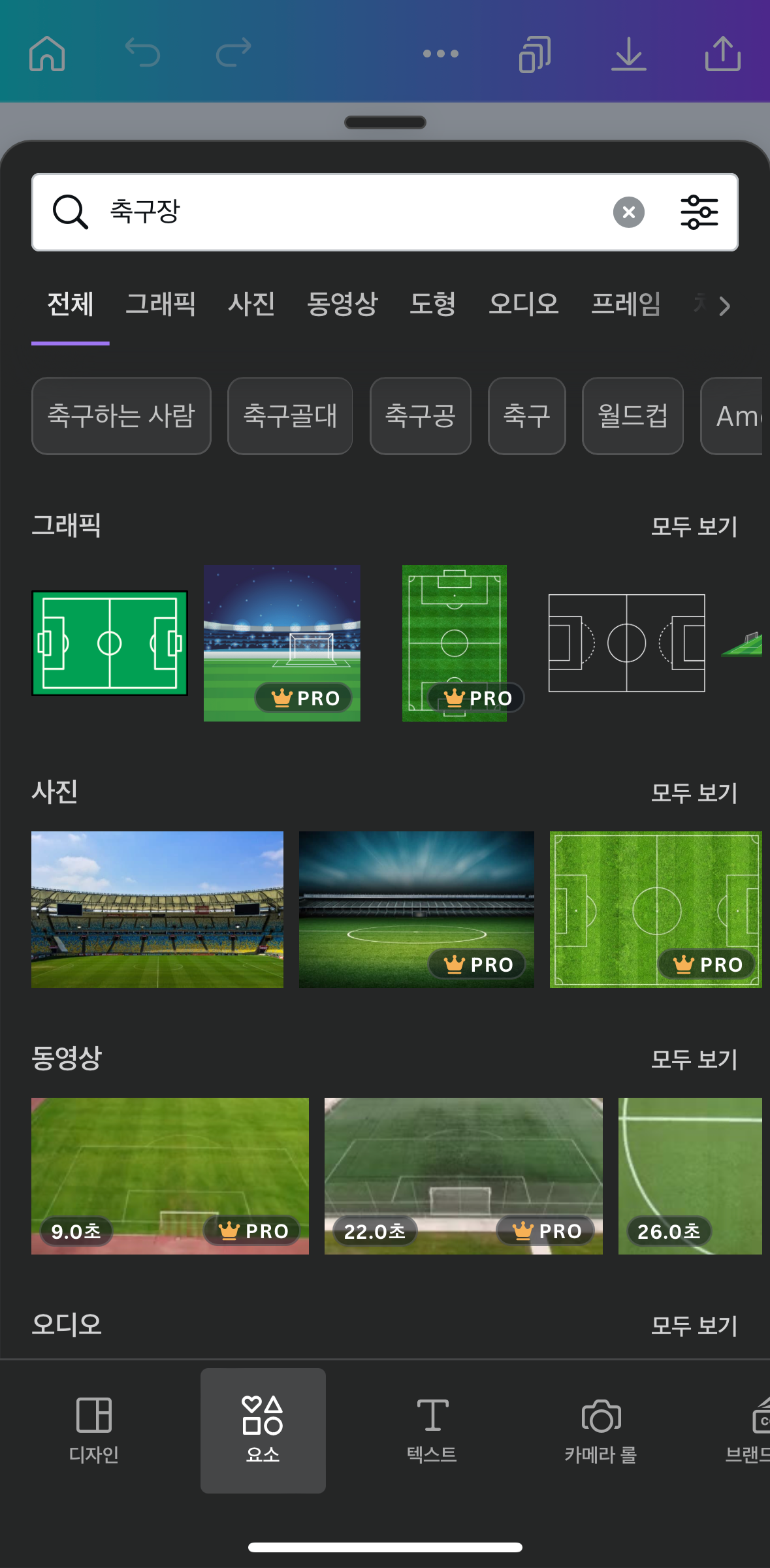

1. 디자인만들기 > 맞춤형크기 > 인스타그램 게시물 정도의 크기가 적당합니다 (사이즈는 자율)
2. 요소 > 축구장 이미지 찾기 > 이미지에서 점세개 클릭 > 이미지를 배경으로 설정
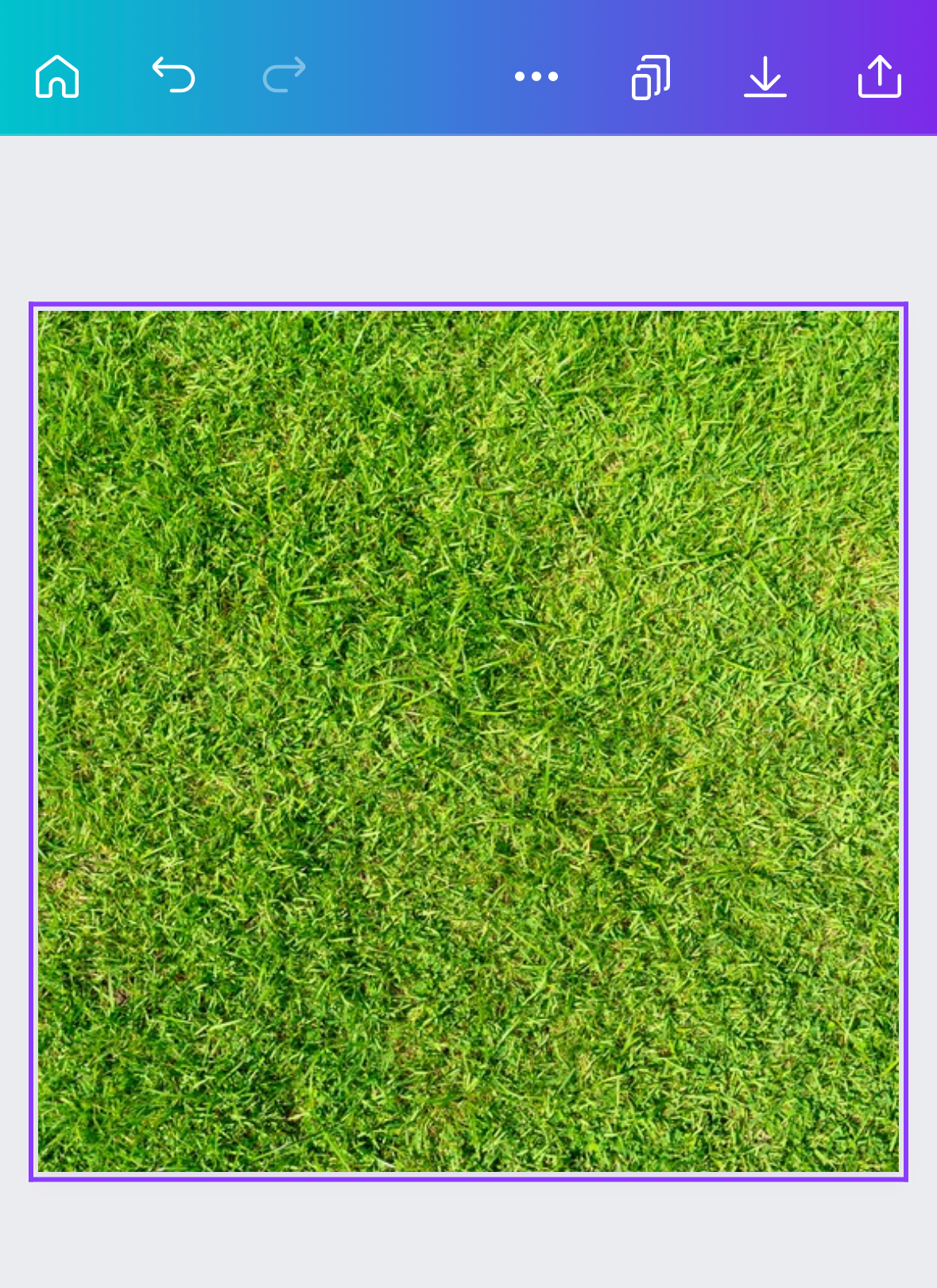

이렇게 배경으로 설정이 되면,
3. 축구화 사진 복사해둔것을 붙여넣기 > 사이즈 조절
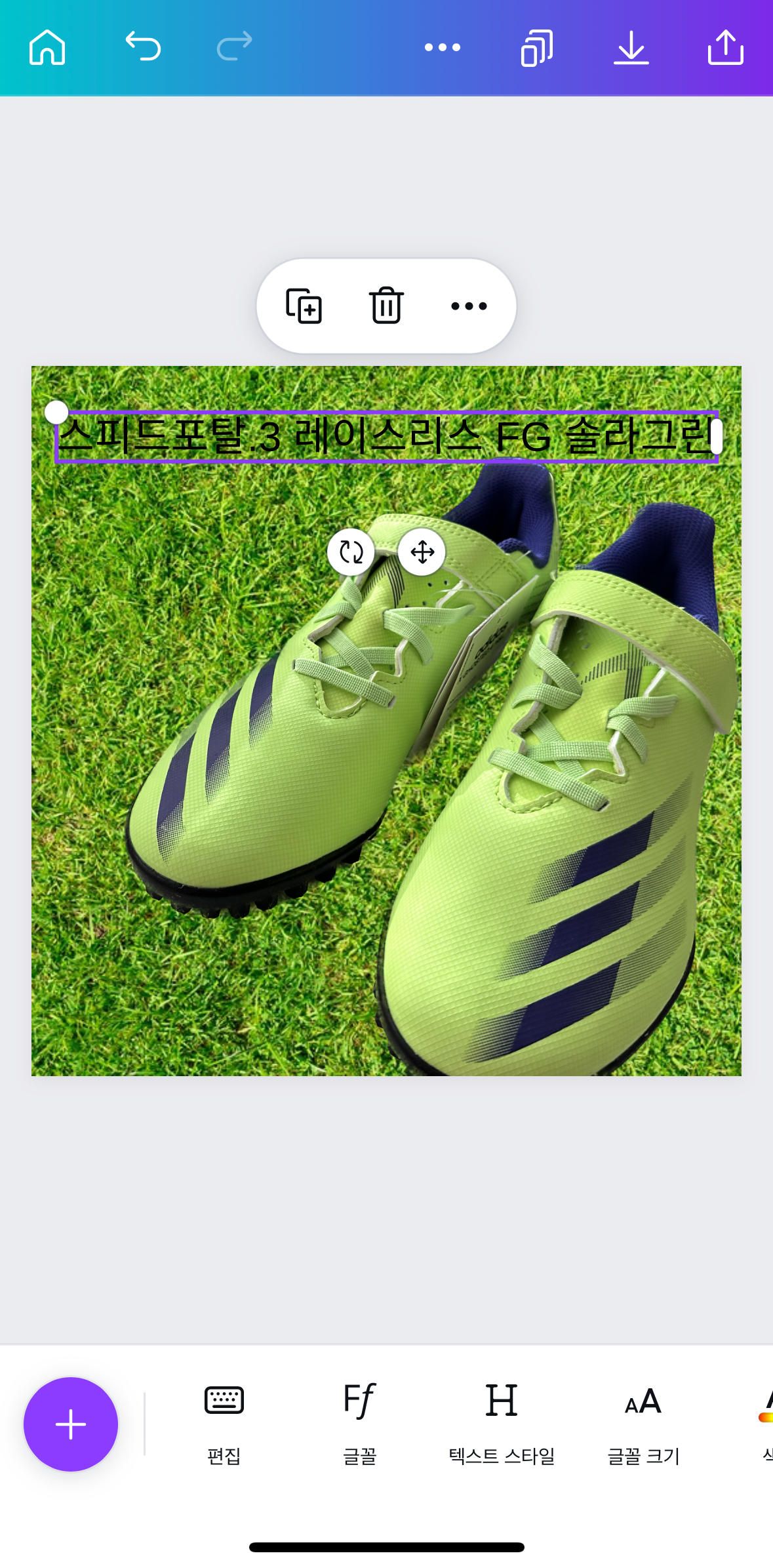

4. 텍스트상자 추가하기 > 제품명 기재
5. 효과 > 테두리 설정


6. 요소 > 말풍선 검색 > 글자 뒤로 넣어주기 (레이어 > 뒤로 보내기)
7. 완성!
이렇게 간단하게 썸네일을 만들 수 있습니다.
여기서 자유롭게 디자인을 해보시면 다양하고 눈에 띄는 썸네일 제작이 가능합니다.
첫번째 올려드린 썸네일 이미지도 배경을 넣고 사진을 넣어서 제작한것입니다.
캔바로 디자인하는 방법은 차차 소개해드리겠습니다.
"이 포스팅은 쿠팡 파트너스의 일환으로 이에따른 일정액의 수수료를 제공받습니다"


댓글